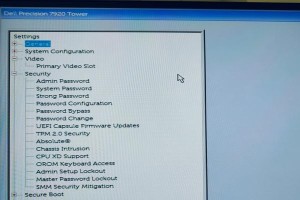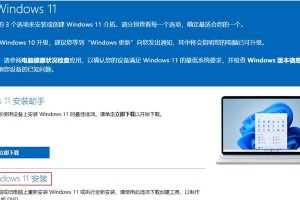在日常使用电脑的过程中,我们都会遇到需要关机的情况。通常情况下,我们会选择点击开始菜单中的“关机”按钮来完成这个操作。然而,你是否知道还有一种更快速、更高效的方式来关机呢?那就是使用电脑代码来实现关机功能。本篇文章将向大家介绍如何用代码来实现关机,并带来更高效的电脑使用体验。

一:了解电脑代码关机的作用(作用)
通过使用电脑代码关机,可以在不打开任何附加软件的情况下,直接通过命令行来关闭电脑。这种方式能够节省很多操作时间,尤其是在你需要频繁关机的情况下,能够提高工作效率。
二:启动命令行界面(启动命令行)
我们需要启动命令行界面。在Windows操作系统中,可以通过按下“Win+R”键打开运行窗口,然后输入“cmd”并按下回车键来启动命令行界面。

三:输入关机命令(输入关机命令)
在命令行界面中,输入以下命令即可实现关机操作:shutdown-s-t0。其中,“-s”表示关机操作,“-t0”表示立即关机,即倒计时时间为0秒。
四:取消关机命令(取消关机)
如果在输入关机命令后,发现有误操作或者需要取消关机,可以在命令行界面中输入以下命令来取消关机操作:shutdown-a。这样就能够立即取消之前设定的关机任务。
五:倒计时关机(设置倒计时)
除了立即关机外,我们还可以通过电脑代码来设定一定时间后自动关机。在命令行界面中输入以下命令即可实现倒计时关机:shutdown-s-t[时间(以秒为单位)]。例如,输入“shutdown-s-t3600”则表示在1小时后自动关机。

六:重启电脑(重启)
除了关机功能外,我们还可以使用代码来实现重启电脑。在命令行界面中输入以下命令即可实现电脑重启:shutdown-r-t0。其中,“-r”表示重启操作。
七:注销用户(注销)
有时候,我们只需要注销当前用户而不是完全关机。在命令行界面中输入以下命令即可实现注销用户:shutdown-l。
八:休眠电脑(休眠)
除了关机和重启,我们还可以通过代码来实现电脑休眠。在命令行界面中输入以下命令即可实现电脑休眠:rundll32.exepowrprof.dll,SetSuspendState0,1,0。
九:锁定电脑(锁定)
有时候,我们只需要锁定电脑而不是注销或者关机。在命令行界面中输入以下命令即可实现锁定电脑:rundll32.exeuser32.dll,LockWorkStation。
十:远程关机(远程关机)
如果你需要通过远程控制方式来关机,也可以通过电脑代码来实现。在命令行界面中输入以下命令即可实现远程关机:shutdown-s-m[计算机名]。
十一:指定关机原因(指定原因)
有时候,在关机的时候我们还可以通过代码来指定关机的原因。在命令行界面中输入以下命令即可实现指定关机原因:shutdown-s-t0-c"[关机原因]"。其中,“-c”表示指定关机原因。
十二:强制关机(强制关机)
有时候,在电脑出现问题或者无响应的情况下,我们需要使用强制关机来解决问题。在命令行界面中输入以下命令即可实现强制关机:shutdown-s-f-t0。其中,“-f”表示强制关机。
十三:设置定时关机任务(定时任务)
如果你希望电脑能够定时关机,也可以通过代码来设置定时关机任务。在命令行界面中输入以下命令即可实现定时关机任务:schtasks/create/tn[任务名称]/tr"shutdown-s-t[时间(以秒为单位)]"/sconce/st[时间(格式为HH:mm)]。
十四:取消定时关机任务(取消任务)
如果之前已经设置了定时关机任务,但是又不需要执行了,可以通过代码来取消定时关机任务。在命令行界面中输入以下命令即可取消定时关机任务:schtasks/delete/tn[任务名称]/f。
十五:
通过以上的介绍,相信大家已经掌握了如何使用电脑代码来进行关机操作。无论是通过立即关机、倒计时关机、远程关机等方式,都能够让你的电脑使用更加高效。希望本篇文章对大家有所帮助,谢谢阅读!